Как да изчислим сумата на колона на Excel
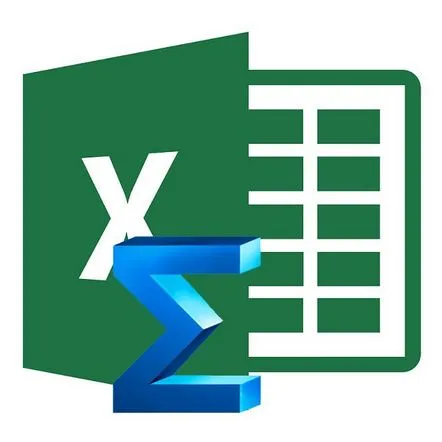
По-долу ще разгледаме няколко начина за получаване на сумата от клетките в колона.
Метод 1
Да предположим, че трябва да изчислите сумата от всички клетки в колона. В този случай ще бъде много по-удобно да използвате функцията за автоматично сумиране.
Просто изберете клетките с мишката и след това щракнете върху иконата за автоматично събиране. Крайната сума се показва в празна клетка по-долу.
Метод 2
Друг вариант. Щракнете върху празна клетка, където искате да се появи сумата, след което щракнете върху иконата за автоматична сума.
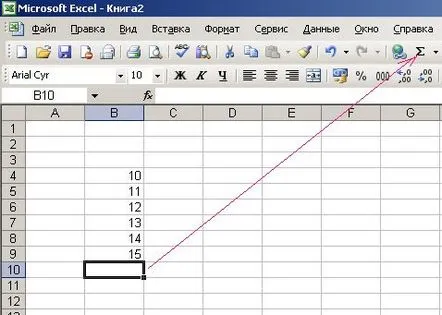
Програмата ще маркира зоната за добавяне и формулата ще се покаже на мястото, където ще се намира крайната сума.
Можете лесно да коригирате тази формула, като промените стойностите в клетките. Например, трябва да изчислим сумата не от B4 до B9, а от B4 до B6. Когато приключите с въвеждането, натиснете клавиша Enter.
Метод 3
И какво да правите, ако клетките, необходими за сумиране, не са една след друга, а са разпръснати? Тази задача е малко по-трудна, но също така е лесна за справяне.
За по-голяма яснота ще подчертаем клетките, които трябва да бъдат сгънати в цвят. Сега щракнете с курсора на мишката върху клетката, където ще се намира сумата, и поставете знака =. От такъв знак започва всяка формула.
Сега щракнете върху първата клетка, която ще бъде сумирана. В нашия случай това е B7. Клетката ще се появи във формулата.Сега поставете знака +и добавете други клетки по същия начин. Ще получите картина, подобна на тази на екранната снимка по-долу.
Натиснете Enter, за да изпълните формулата. Системата ще покаже числото със сбора на клетките.
